如何从 Android 手机上的 SD 卡中恢复已删除的文件
“存储在我 SD 卡上的所有照片都被突然删除了。 我的数据没有备份,我不能丢失我的照片。 谁能告诉我如何从手机上的 SD 卡中恢复已删除的图片?”
相信我——每天都有数百人经历类似的情况。 从我们的 SD 卡丢失我们的数据或 手机的内存 可能是我们最大的噩梦。 幸运的是,使用适用于 Android 的正确存储卡恢复软件,我们当然可以找回丢失或删除的数据。 我也使用这些工具之一为 Android 执行 SD 卡恢复,结果非常积极。 继续阅读,因为我分享了我为 Android 执行 SD 卡数据恢复的个人经验。
第 1 部分:Android 的 SD 卡恢复是否可行?
如果您明智地采取行动,那么您可以通过执行 Android 的 SD 卡数据恢复来获得成功的结果。 当我们无法访问 Android 设备上的数据时,并不意味着数据已从其中永久删除。 相反,分配给其内存的指针已被重新分配。 因此,我们可能无法访问这些数据,但这并不意味着它已从 SD 卡中永久删除。

要获取这些丢失且无法访问的数据文件,我们需要借助适用于 Android 的 SD 卡恢复软件。 专用的数据恢复工具会扫描您的存储卡并提取所有无法访问的内容。 但是,如果您希望成功执行 Android 的 SD 卡恢复,那么您需要快速行动。 如果您继续使用 SD 卡,则无法访问的数据可能会被其他内容覆盖。
第 2 部分:如何从 SD 卡中恢复已删除的文件?
现在,当您了解适用于 Android 的 SD 卡恢复如何工作时,您可以从选择适用于 Android 手机的完美 SD 卡恢复软件开始。 当我想从我的 SD 卡中恢复已删除的照片时,我尝试了几个工具。 在所有这些中,我发现 DrFoneTool – 数据恢复 (Android) 最好的。 它是一款非常安全、可靠且用户友好的 Android 存储卡恢复软件。
- 该工具由 Wondershare 开发,被称为首批智能手机数据恢复软件之一。
- 不仅要从手机的内部存储中恢复数据,您还可以为 Android 执行 SD 卡数据恢复。
- 它支持对您的 SD 卡进行深度扫描,并可以恢复其照片、视频、音乐和所有其他类型的数据文件。
- 该工具还提供恢复数据的预览,以便您可以有选择地恢复它。
- 它带有免费试用版。
如果您正在寻找适用于 Android 手机免费下载(Mac 或 Windows)的 SD 卡恢复软件,那么您当然应该尝试 DrFoneTool – Recover(Android 数据恢复)。 要了解如何在 Android 中从存储卡中恢复已删除的文件,只需按照以下步骤操作:

DrFoneTool – 数据恢复 (Android)
世界上第一个 Android 智能手机和平板电脑恢复软件。
- 通过直接扫描您的Android手机和平板电脑来恢复Android数据。
- 预览并有选择地从Android手机和平板电脑恢复您想要的内容。
- 支持各种文件类型,包括WhatsApp,消息和联系人,照片和视频以及音频和文档。
- 支持6000 + Android设备模型和各种Android操作系统,包括Samsung S7。
第 1 步:将 SD 卡连接到系统
要为 Android 执行 SD 卡恢复,请在 Mac 或 Windows PC 上启动 DrFoneTool 工具包。 从其主页上提供的所有选项中,转到“数据恢复”模块。

现在,您需要将 SD 卡连接到计算机。 您可以使用读卡器或直接将其插入系统上的读卡器插槽。 如果需要,您也可以简单地连接您的 Android 设备(使用 SD 卡)。
在 DrFoneTool 应用程序上,转到“从 SD 卡恢复”选项并等待一段时间,因为系统将检测到连接的 SD 卡。 单击“下一步”按钮继续。

一旦应用程序检测到连接的 SD 卡,其基本详细信息将显示在屏幕上。 验证它们后,单击“下一步”按钮。
第 2 步:扫描您的 SD 卡
要继续进行 Android 的 SD 卡恢复,您需要选择一种扫描模式。 该应用程序提供两种模式来扫描您的数据——标准模式和高级模式。 标准模型将执行最佳扫描并以更快的方式查找丢失的数据。 高级扫描将采用更全面的方法。 虽然这需要更多时间,但结果也会更广泛。

此外,如果您选择标准模式,那么您可以选择是要扫描所有文件还是只查找已删除的内容。 做出相关选择后,单击“下一步”按钮。
坐下来等待一段时间,因为该应用程序会扫描您的 SD 卡并查找任何丢失或删除的内容。 只需确保您的 SD 卡已连接,直到该过程完成。 您可以通过屏幕指示器查看进度。
第 3 步:预览和恢复您的数据
该过程成功完成后,您将收到通知。 所有恢复的数据将分为不同的类别。 您只需从左侧面板访问一个类别并预览您的数据。 从这里,您可以选择要取回的数据,然后单击“恢复”按钮来检索它。

选择 SD 卡恢复工具时要考虑的事项
如您所见,使用 DrFoneTool – Recover (Android Data Recovery),为 Android 执行 SD 卡恢复非常容易。 如果您希望获得更好的结果,那么我建议您考虑以下建议:
- 尝试尽快执行数据恢复。 如果您等待一段时间,那么恢复数据的机会也将很渺茫。
- 请勿使用 SD 卡执行任何其他操作(例如将数据从其他来源移动到 SD 卡)。 这样,SD 卡上无法访问的数据可能会被新复制的内容覆盖。
- 仅使用适用于 Android 的可靠 SD 卡恢复软件。 如果该工具不可靠或不安全,那么它可能对您的 SD 卡造成的伤害大于好处。
- 仔细阅读恢复软件的条款和条件。 它不应访问您的数据或将其泄漏给任何第三方。
- 不要将您的数据恢复到损坏或不可靠的同一存储中。 将其还原到安全位置,您可以从该位置创建数据的第二个副本。
第 3 部分:其他 3 款流行的 Android SD 卡恢复软件
除了 DrFoneTool – Recover(Android 数据恢复)之外,您还可以尝试其他一些适用于 Android 的存储卡恢复软件。 以下是其中一些其他选项。
3.1 恢复 SD 卡恢复
万兴恢复专家是 Wondershare 开发的另一个工具,可帮助我们在不同情况下恢复丢失和删除的数据。 它不仅可以从系统的本机存储中恢复数据,还可以从 SD 卡、外部硬盘驱动器和其他辅助存储设备执行大量数据恢复。
- 它提供了不同的数据恢复模式。 您可以执行简单的扫描以快速访问无法访问的数据。 要获得更详细的结果,您也可以执行其“全方位恢复”。
- 该应用程序提供了恢复数据的预览,以便我们可以选择性地恢复它。
- Supports the recovery of all the major secondary data storage units.
- 桌面应用程序可用于 Mac 和 Windows。
- 它可以恢复您的照片、视频、音乐、压缩文件、重要文档和所有其他主要数据类型。
- 它提供了真正的无损数据恢复。
在这里: https://recoverit.wondershare.com/
优点
- 提供免费版本
- 有退款保证来
- 极易使用
- 支持几乎所有主要数据类型
- 专注的客户支持
缺点
- 免费版仅支持恢复最大 100 MB 的数据。
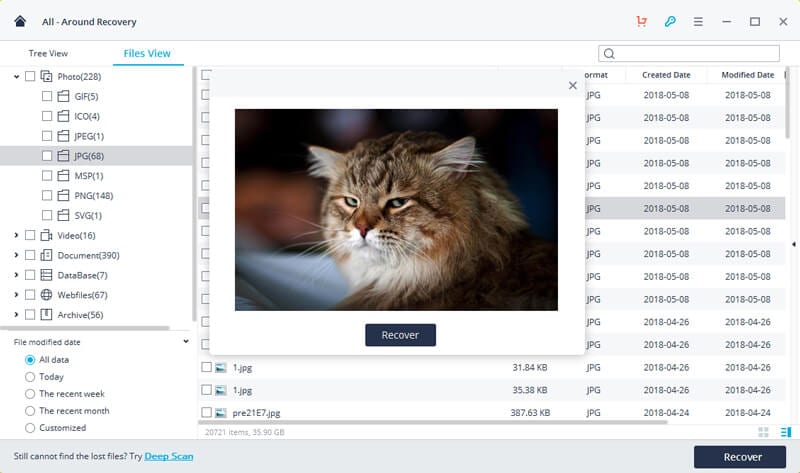
3.2 iSkySoft Toolbox – 安卓数据恢复
iSkySoft 开发了另一种为 Android 执行 SD 卡数据恢复的解决方案。 该工具非常易于使用,甚至可以从 Android 设备的内部存储器中恢复数据。
- 它可以在不同的场景下为 Android 执行 SD 卡恢复。
- 数据恢复率相当高。
- 可以恢复您的照片、视频、文档和所有主要类型的内容
- 数据预览也可用
在这里: https://toolbox.iskysoft.com/android-data-recovery.html
优点
- 它具有免费的用户友好界面
- ee 试用版可用
缺点
- 仅适用于 Windows
- 数据恢复水平有限
- 仅支持运行 Android 7.0 及之前版本的设备
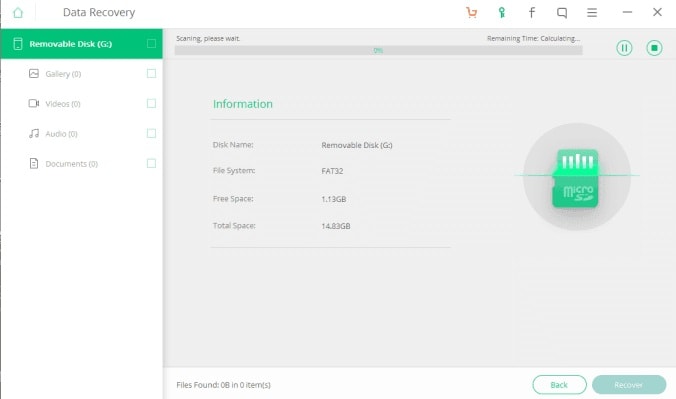
EaseUs数据恢复
Ease Us Data Recovery 工具是一种多合一的解决方案,可在不同条件下恢复您的数据。 它主要用于从系统的本机内存中恢复丢失和删除的内容。 虽然,它还支持从辅助数据存储单元(如 SD 卡、内存驱动器等)恢复数据。
- 它可以从所有流行的存储卡类型中恢复数据。
- 还支持从格式化的 SD 卡恢复数据。
- 可以恢复您的照片、视频、文档和所有重要类型的数据。
- 适用于领先的 Mac 和 Windows 版本
在这里: https://www.easeus.com/datarecoverywizard/free-data-recovery-software.htm
优点
- 还提供免费版本(功能有限)
- 兼容所有主要设备
- 用户可以在恢复之前预览他们的数据。
- 极易使用
缺点
- 免费版最多只能恢复 500 MB
- 比其他数据恢复工具更昂贵
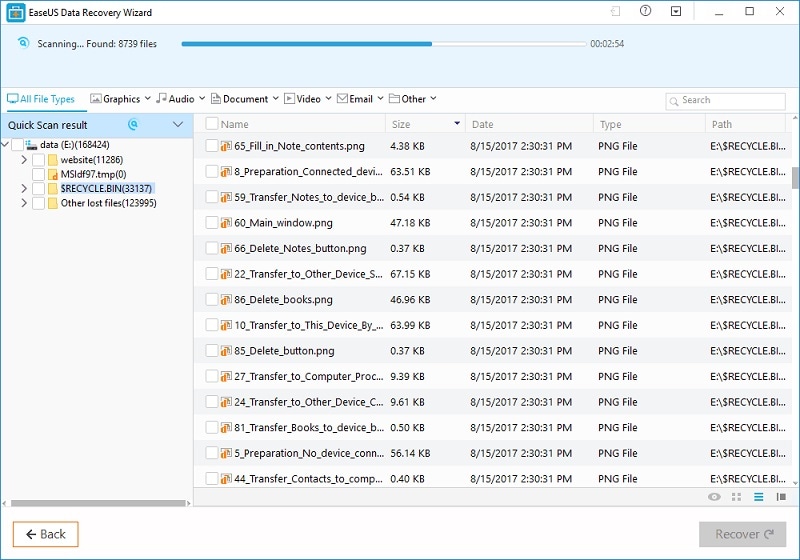
第 4 部分:解决 Android 手机上 SD 卡问题的提示
使用这些适用于 Android 手机的 SD 卡恢复软件后,您当然可以找回丢失或删除的内容。 然而,有时用户在他们的 Android 设备上使用 SD 卡时会遇到不必要的问题和错误。 例如,您的卡可能会损坏,或者您的智能手机可能无法检测到它。 以下是如何在 Android 上解决这些常见的 SD 卡相关问题。
4.1 Android 上未检测到 SD 卡
如果您的 Android 没有检测到您的 SD 卡,请不要担心。 这是当今 Android 设备最常见的问题之一。 按照这些建议轻松修复它。
修复1:检查您的手机是否支持SD卡
首先,检查您使用的 SD 卡类型是否与您的 Android 设备兼容。 那里有不同类型的 SD 卡。 如果您的设备是全新的卡类型是旧的,那么您可能会遇到这些兼容性问题。
修复 2:检查物理损坏
您的设备、卡槽或 SD 卡也可能损坏。 您可以将 SD 卡连接到任何其他 Android 设备,以确保卡本身没有问题。
修复 3:取出 SD 卡并重新安装
如果一开始未检测到 SD 卡,则只需将其从设备中移除即可。 稍等片刻后,重新连接 SD 卡,看看是否可以解决问题。

4.2 Android SD 卡损坏
如果您的 SD 卡存在严重问题,那么您可能会收到一条提示,说明您的 SD 卡已损坏。 在这种情况下,您可以实施以下建议。
修复 1:重新启动您的设备
如果你很幸运,那么你的 SD 卡可能会出现小故障。 只需重新启动您的设备并让它再次加载 SD 卡。 很可能,问题将通过这种方式得到解决。
修复 2:使用防病毒软件扫描它
如果您的 SD 卡因存在恶意软件而损坏,则应使用防病毒软件对其进行扫描。 将其连接到您的系统并选择使用可靠的防病毒工具对其进行彻底扫描。 这样,您 SD 卡中的轻微恶意软件将自行删除。
修复 3:格式化设备
如果其他方法似乎都不起作用,那么您也可以格式化 SD 卡。 但是,这将删除存储卡中的所有现有数据。 要格式化 SD 卡,请将其连接到 Windows 系统。 右键单击 SD 卡图标并选择“格式化”它。 选择一个格式化选项,然后单击“开始”按钮开始该过程。 格式化 SD 卡后,您可以再次将其用作全新的存储卡。
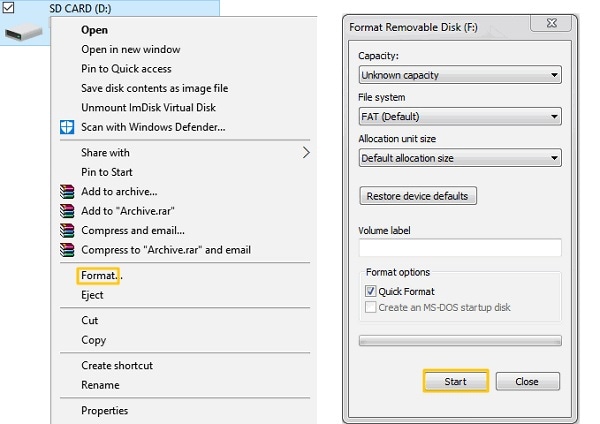
4.3 SD卡空间不足
收到“存储空间不足”提示在 Android 设备中很常见。 即使您的 SD 卡上有足够的可用空间,它也可能会显示“存储空间不足”错误。 在这种情况下,您可以尝试以下建议。
修复 1:重新启动您的设备
解决此问题的最简单方法是重新启动数据。 这会将您的 SD 卡再次加载到您的设备中。 由于您的 Android 设备会再次读取它,它可能会检测到可用空间。
修复 2:格式化 SD 卡
解决此问题的另一种方法是格式化 SD 卡。 您可以转到设备中的 SD 卡设置进行格式化。 从这里,您可以卸载 SD 卡并检查其可用空间。 点击“格式化”选项并等待一段时间,因为您的卡将被完全格式化。

修复3:清理更多空间
您的 SD 卡中的内容可能过多。 在这种情况下,您只需将某些数据从 SD 卡移动到手机的内部存储器即可。 您可以按照通常的方式剪切和粘贴照片和媒体文件。 此外,您可以转到手机上的应用程序设置来移动应用程序数据。 从这里,您也可以清除应用程序中的缓存数据。
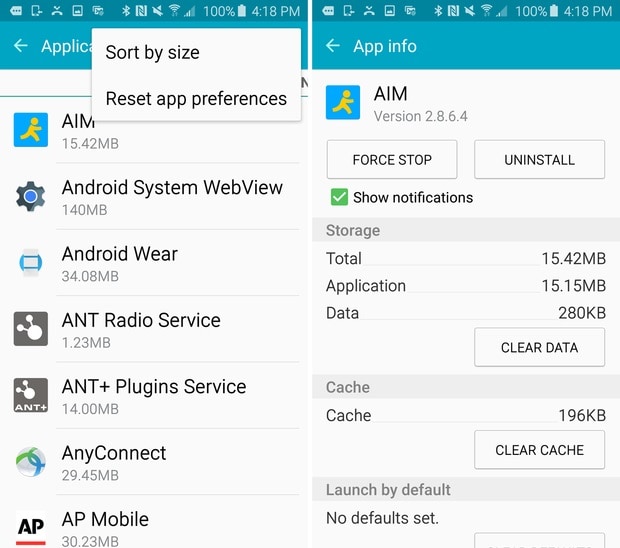
现在,当您知道如何从 Android 中的存储卡中恢复已删除的文件时,您可以轻松满足您的要求。 在所有提供的选项中,我推荐 DrFoneTool – Recover (Android Data Recovery)。 这是一个久经考验的解决方案,每次我希望为 Android 执行 SD 卡恢复时都可以使用。 您也可以免费试用,并从 SD 卡或 Android 设备中恢复丢失和删除的内容。

